Outlook邮箱中将语言设置为中文的方法教程
时间:2023-07-26 15:22:21作者:极光下载站人气:0
outlook邮箱是一款非常好用,非常专业的邮件处理软件,很多小伙伴基本上每天都在使用。在Outlook邮箱中如果我们发现界面是英文的,小伙伴们知道具体该如何将其调整为中文吗,其实调整方法是非常简单的,只需要进行几个非常简单的操作步骤就可以了,小伙伴们可以打开自己的软件后一起动手操作起来。如果小伙伴们还没有Outlook邮箱这款软件,可以在本教程末尾处进行下载和安装,方便后续需要的时候可以快速打开进行使用。接下来,小编就来和小伙伴们分享具体的操作步骤了,有需要或者是有兴趣了解的小伙伴们快来和小编一起往下看看吧!
操作步骤
第一步:双击打开Outlook邮箱,可以看到界面时英文的,在界面左上方点击“file”(文件);
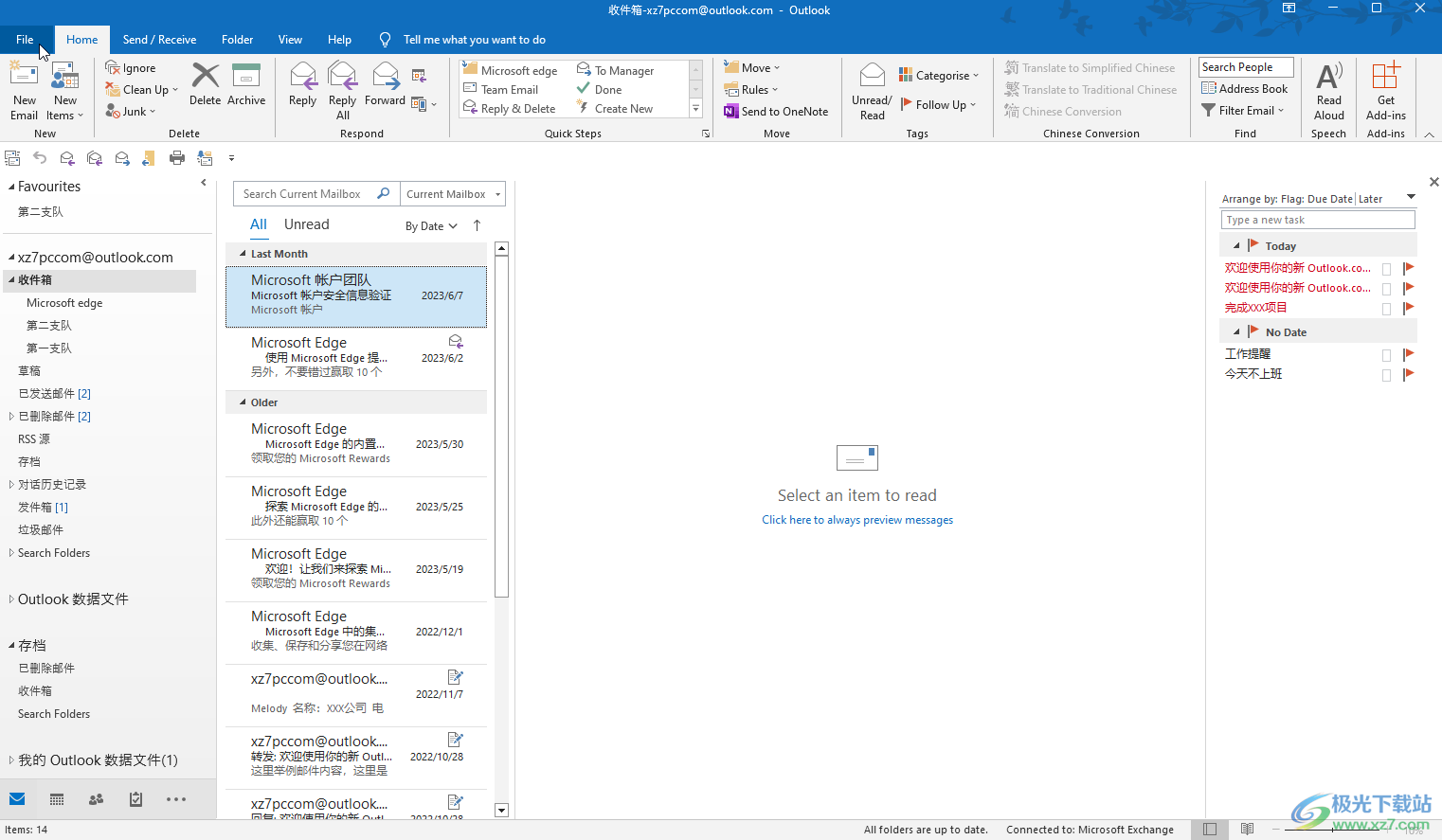
第二步:在新页面左侧点击“options”(选项);
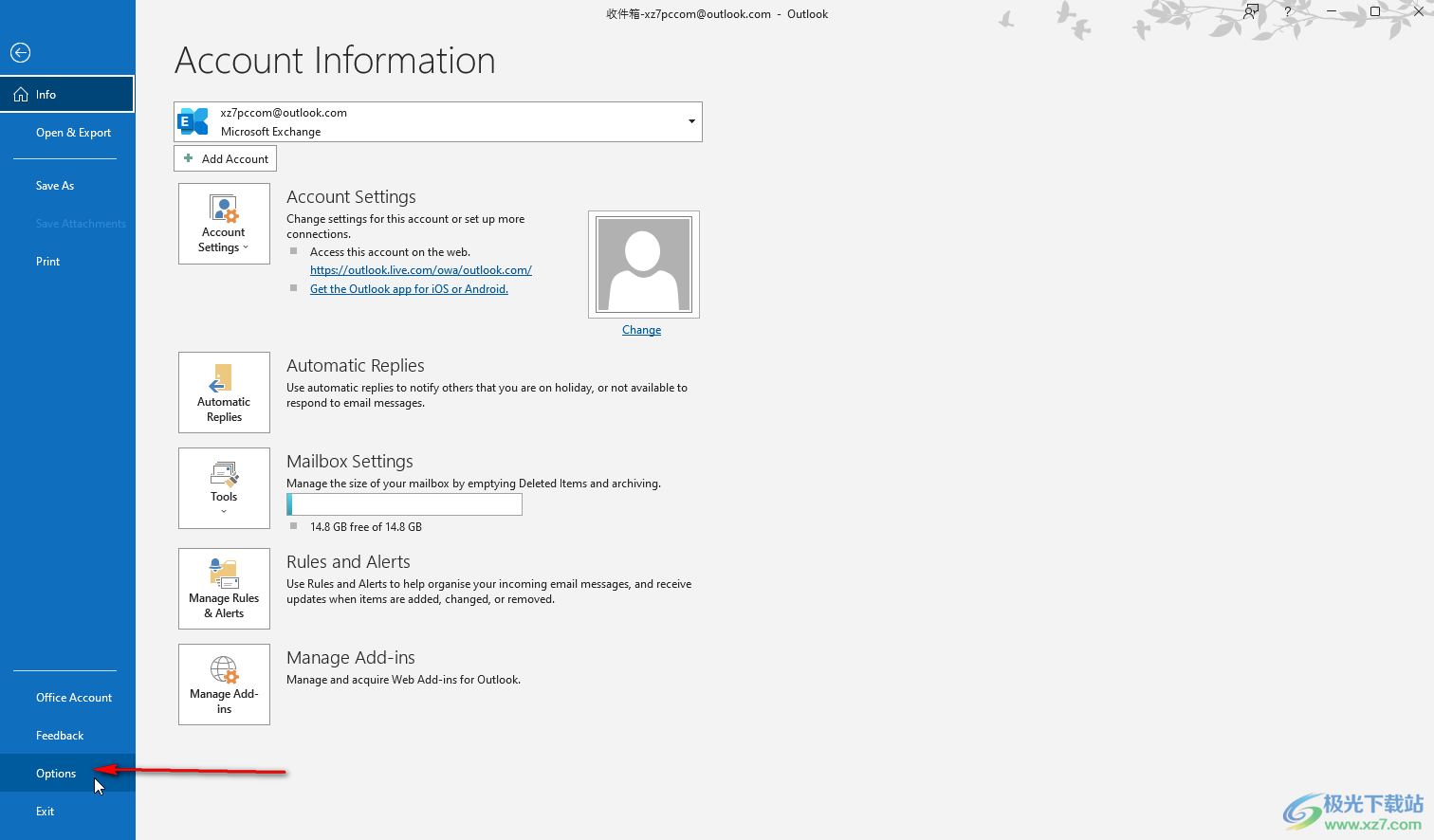
第三步:在打开的窗口中点击切换到“language”(语言),在右侧依次点击“中文简体”后点击“set as preferred”(设为首选),然后点击下方的“OK”;
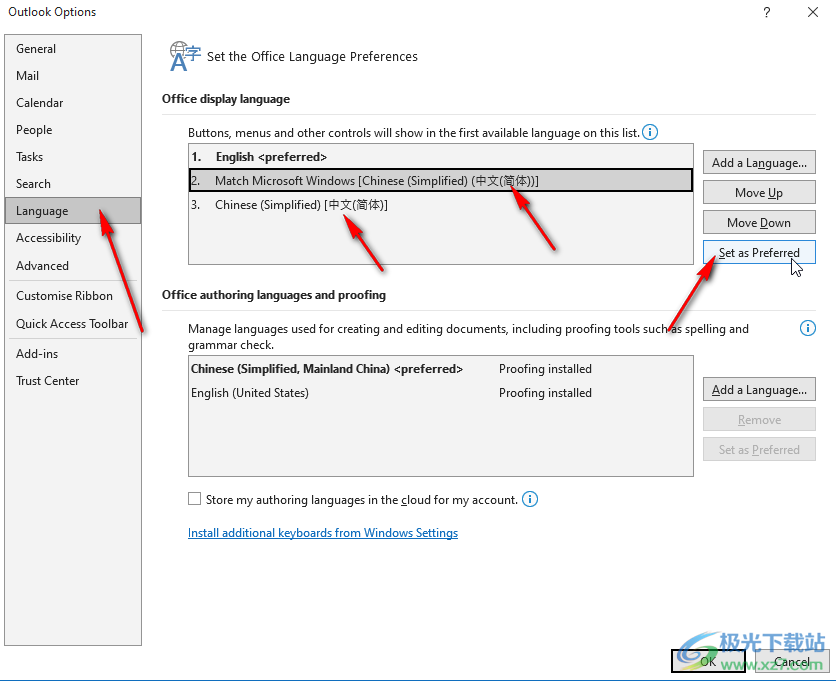
第四步:在弹出的重启软件提示窗口中点击“确定”;
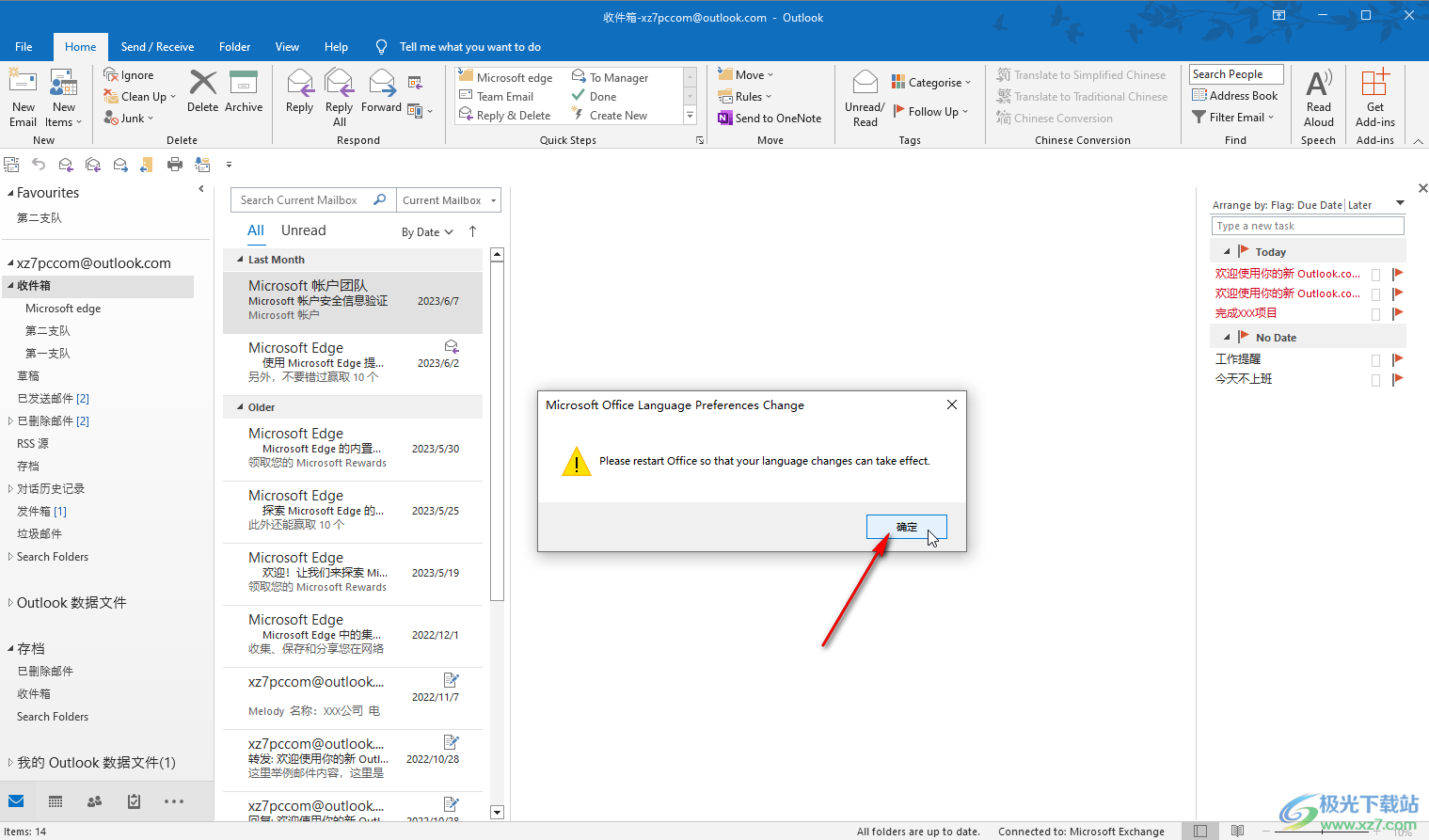
第五步:重新打开Outlook邮箱后就会发现界面时中文的了。
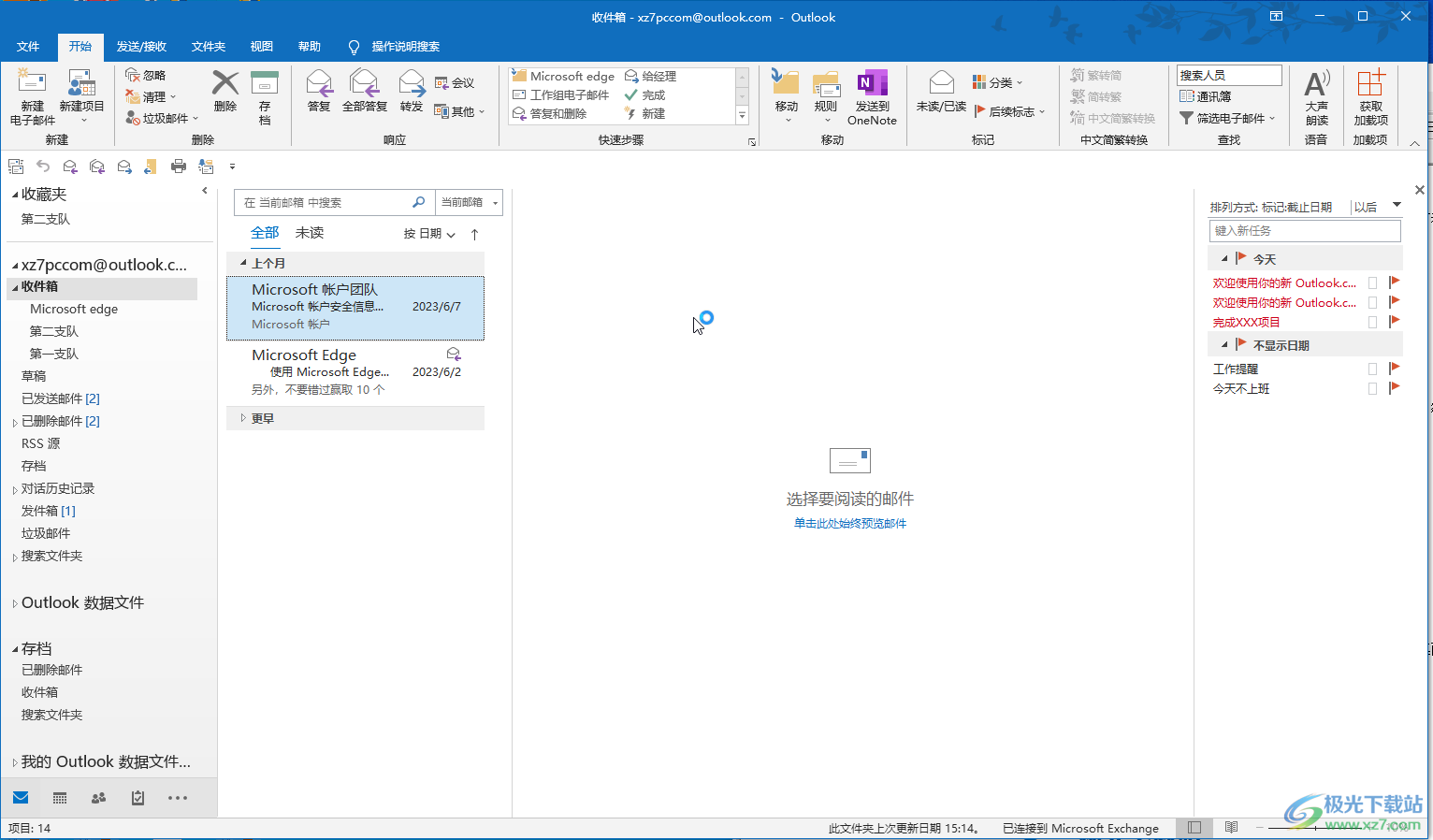
以上就是电脑版Outlook邮箱中将英文界面调整为中文界面的方法教程的全部内容了。以上步骤操作起来都是非常简单的,小伙伴们可以打开自己的软件后一起动手操作起来。

大小:958.70 MB版本:免费完整版环境:WinAll, WinXP, Win7, Win10
- 进入下载
网友评论